어반브러시 파일 다운로드 방법
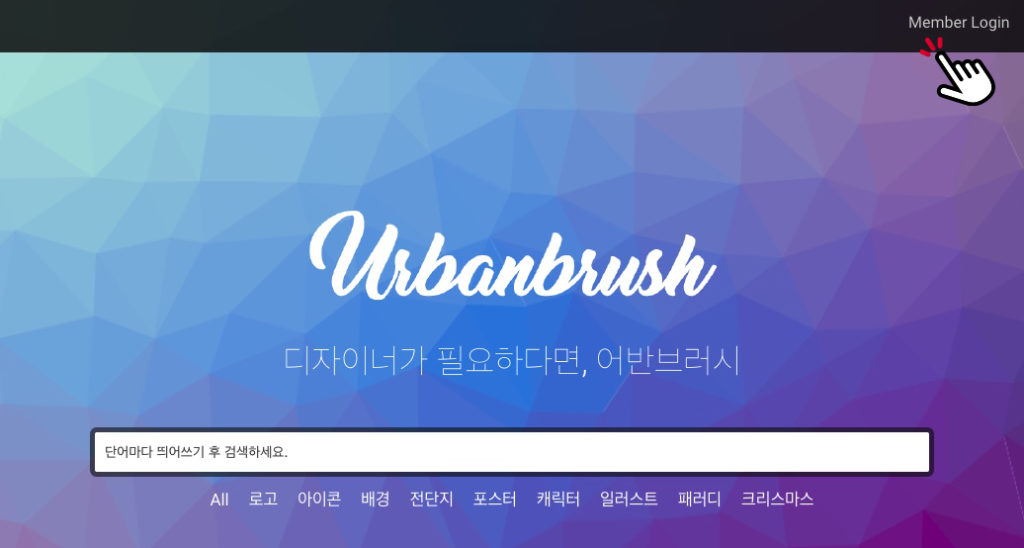
- 우측 상단의 “Member Login” 글자를 클릭합니다.
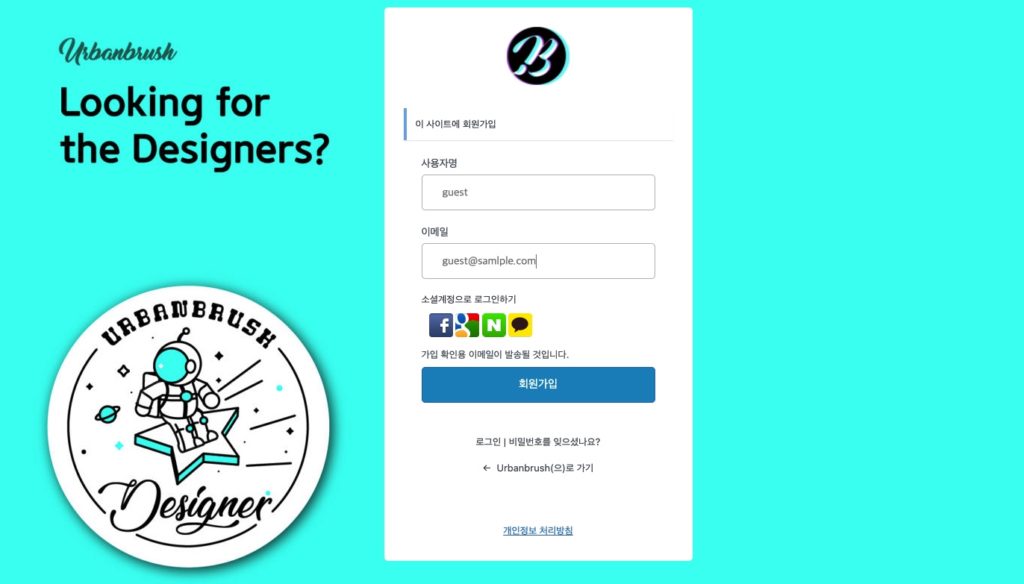
2-1. 사용자명에 영문으로 아이디를 입력하고, 이메일에는 자신이 사용하는 실제 이메일 주소를 기입합니다.(인증 시 필요).
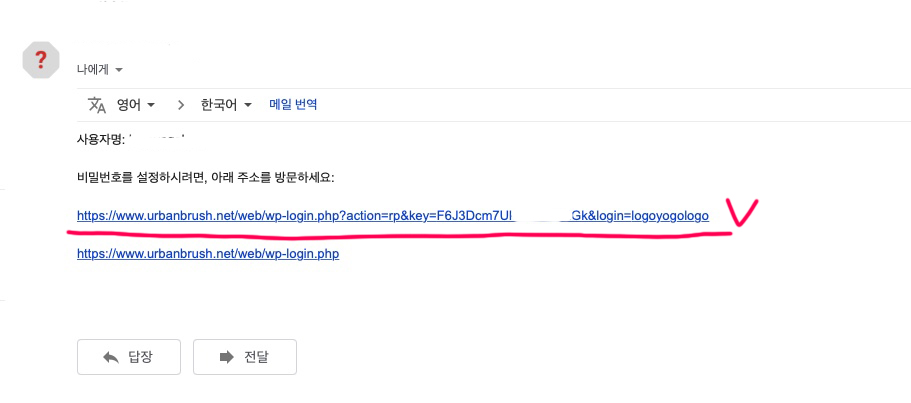
3. 자신이 기입한 이메일을 주소로 비밀번호 설정 이메일이 발송됩니다.
자신의 이메일을 확인하면, 위와 같이 비밀번호 설정할 수 있는 링크 메일을 확인할 수 있습니다.
(일반적으로 메일은 몇분이 소요될 수 있으며, 혹시 확인이 안되는 경우 스팸함도 확인해보세요)
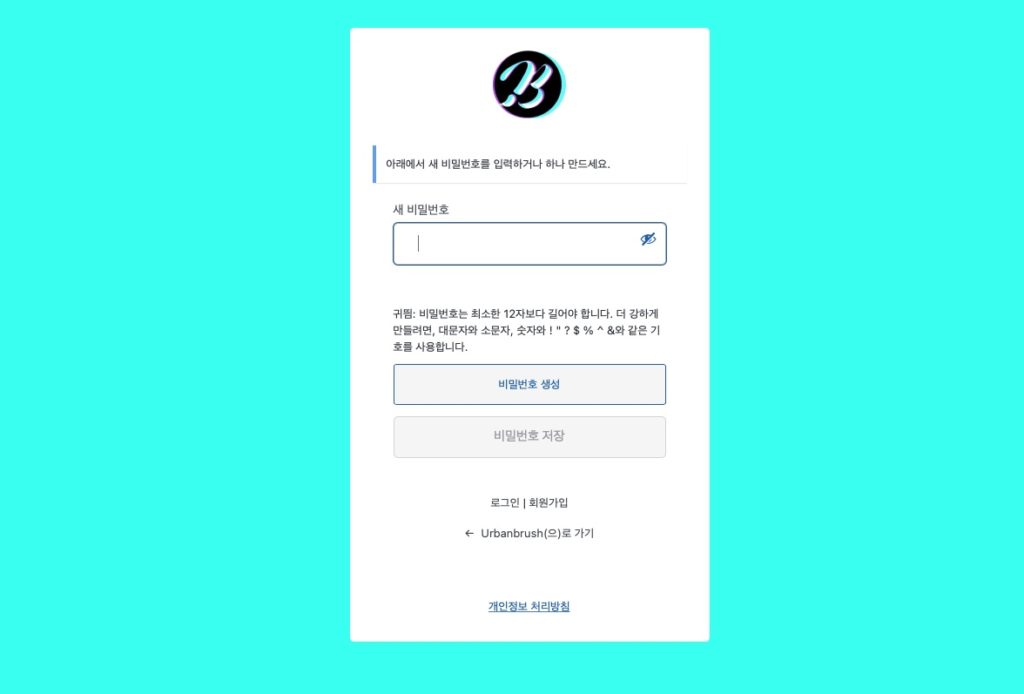
4. 이메일의 링크를 클릭하면 비밀번호를 설정할 수 있는 창이 뜨고
“새 비밀번호”란에는 사용하고자 하는 비밀번호를 누르고 하단의 “비밀번호 저장” 버튼을 클릭합니다.
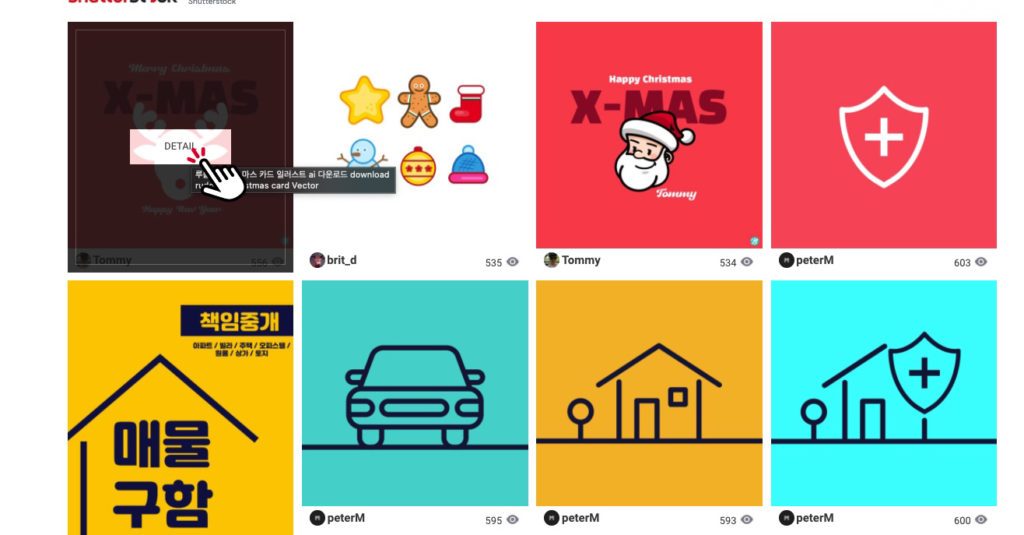
5. 로그인 후 자신이 원하는 이미지를 검색하고 썸네일 이미지를 클릭합니다.
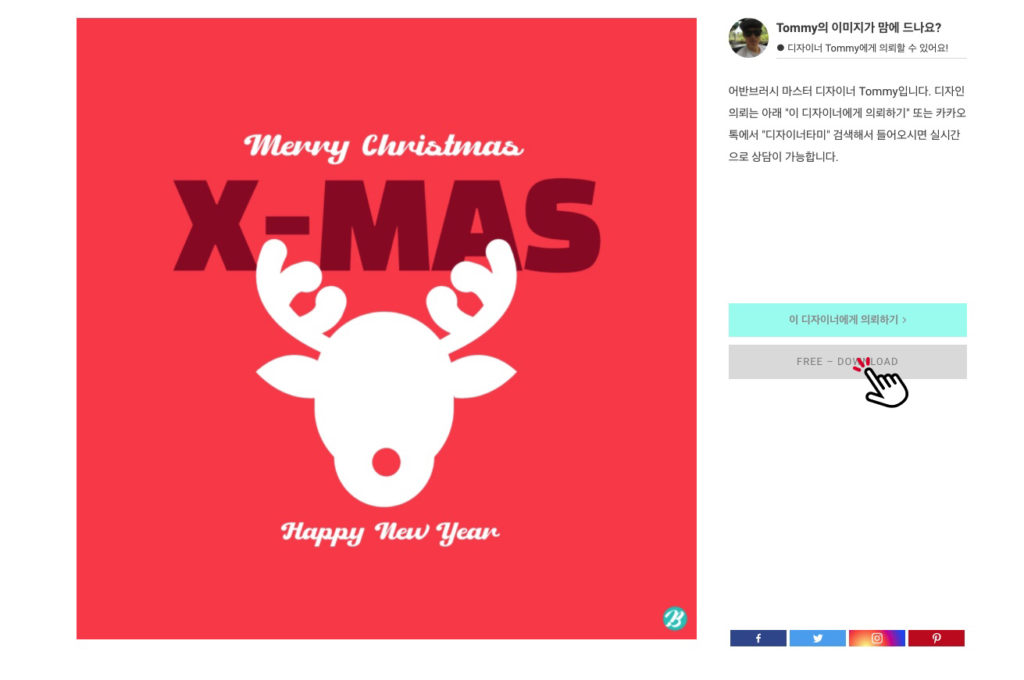
6-1. 프리 다운로드 이미지의 경우 우측 회색 “FREE – DOWNLOAD” 버튼을 클릭합니다.
6-2. 유료 이미지의 경우는 가격과 장바구니 담기 버튼이 있습니다. 그것을 클릭합니다.
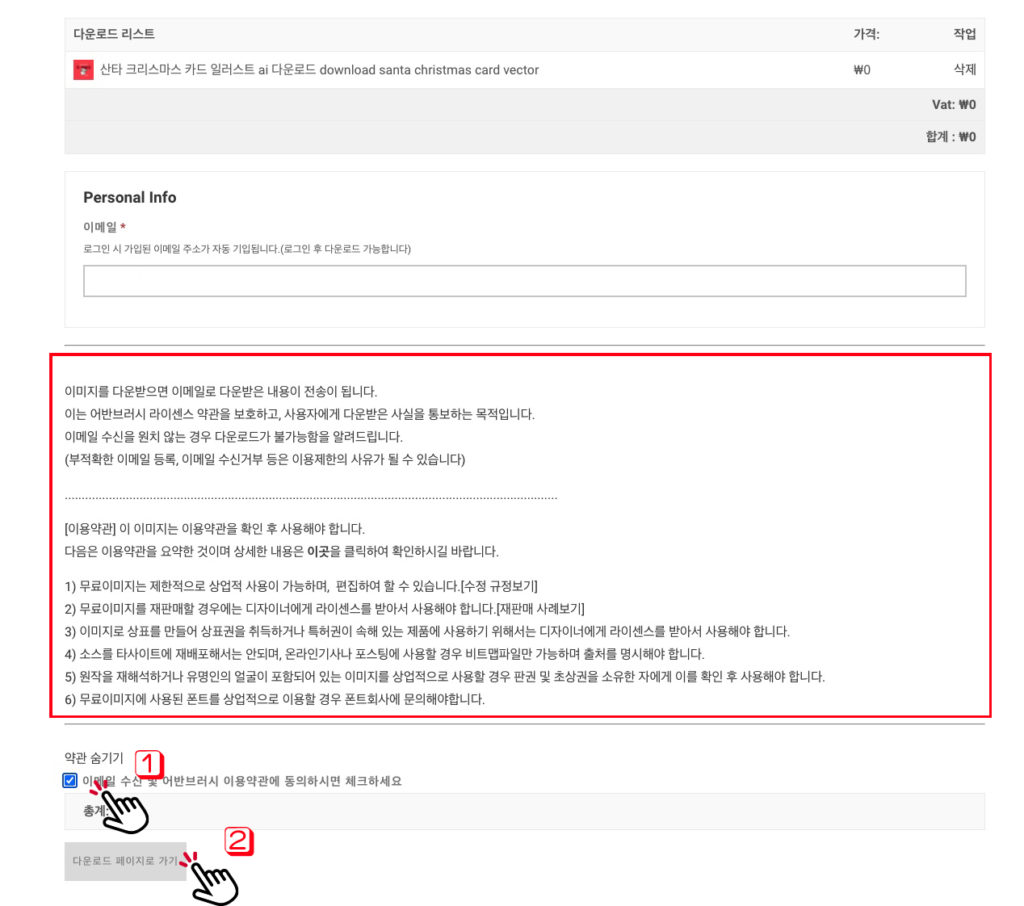
7. 이용약관을 확인한 후 (1)번 이용약관 확인을 체크하고
아래 (2)번 회색의 “다운로드 페이지로 가기” 버튼 또는 “결제하기” 버튼을 클릭합니다.
(유료의 경우는 결제 창이 나온 후 결제하시면 아래 페이지가 나옵니다.)

8. 다음 페이지에 나오는 DOWNLOAD FILE 옆 해당 파일의 이름을 클릭하면 다운로드가 됩니다.
- 파일 다운로드 위치는 컴퓨터 설정에 따라 다르기 때문에 자신의 컴퓨터 설정을 직접 확인해야합니다.
- 모든 다운로드 파일은 이용약관에 따라 이용해야합니다.